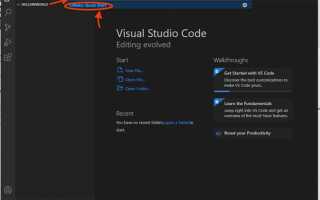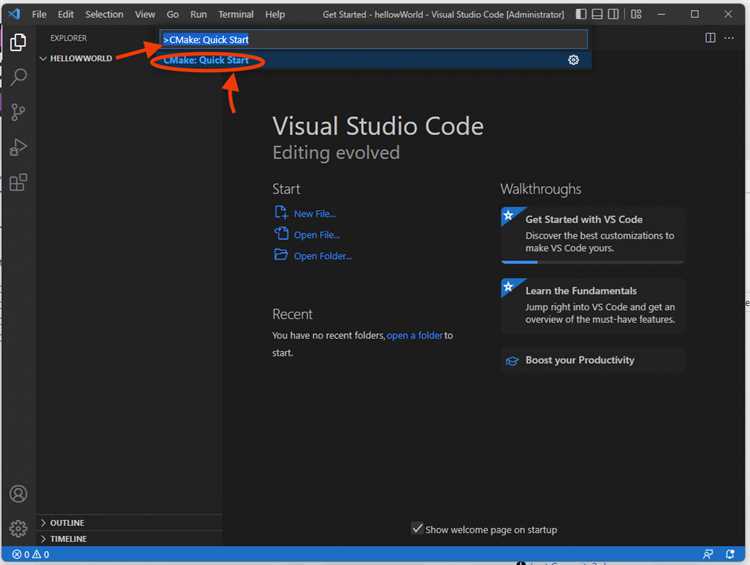
Отсутствие подсветки синтаксиса в Visual Studio чаще всего связано с нарушениями настроек редактора или проблемами в установленных расширениях. Важной причиной является некорректное распознавание типа файла: если расширение файла не соответствует ожидаемому языку программирования, подсветка отключается автоматически. Проверка свойства Content Type в свойствах файла помогает выявить эту проблему.
Другой частой причиной служит сбой в работе компонента редактора, отвечающего за разбор кода. В таких случаях помогает перезапуск Visual Studio или сброс пользовательских настроек через команду devenv /ResetSettings. Если подсветка исчезла после установки нового расширения, рекомендуется временно отключить все сторонние плагины для выявления конфликтов.
Также стоит проверить файл EditorConfig, который может содержать правила, отключающие цветовое оформление. Нарушения в конфигурационных файлах проекта или некорректное определение языка файла в настройках проекта приводят к исчезновению подсветки. Понимание и правильная настройка этих параметров ускоряет поиск и устранение проблемы.
Проверка включения подсветки синтаксиса в настройках редактора
Для корректной работы подсветки синтаксиса в Visual Studio необходимо убедиться, что соответствующая функция активирована и настроена правильно.
- Откройте меню Инструменты → Параметры.
- В левой панели выберите раздел Текстовый редактор, затем Все языки или конкретный язык, с которым работаете (например, C#, JavaScript).
- Убедитесь, что опция Подсветка синтаксиса включена. В некоторых версиях Visual Studio эта опция может называться Цветовая схема синтаксиса или Цвета текста и фона.
- Проверьте параметры цветовой схемы. Если цвета для ключевых слов, комментариев и других элементов заданы одинаковыми или слишком блеклыми, подсветка визуально может отсутствовать.
- В разделе Шрифты и цвета найдите категории, относящиеся к синтаксису (например, Ключевые слова, Комментарии, Строки) и проверьте, что для них назначены отличимые цвета.
- Если настройки выглядят корректно, сбросьте параметры редактора к значениям по умолчанию, нажав кнопку Сброс в нижней части окна параметров.
Отсутствие подсветки синтаксиса часто связано с изменёнными или повреждёнными конфигурациями цветов. Восстановление стандартных настроек обычно решает проблему.
Проблемы с выбранной темой оформления и её влиянием на подсветку
Некорректная подсветка кода часто связана с особенностями выбранной темы оформления Visual Studio. Некоторые темы могут не поддерживать все типы синтаксиса или содержать ошибки в настройках цветов. Это приводит к тому, что ключевые слова, комментарии или строки отображаются в одном цвете с фоном, создавая эффект отсутствия подсветки.
Темы из сторонних источников, особенно устаревшие или неполные, чаще вызывают такие проблемы. Встроенные темы, включая Dark и Light, тестируются на полную совместимость с редактором и реже приводят к сбоям.
Для выявления проблемы рекомендуется временно переключиться на стандартную тему Visual Studio. Если подсветка восстанавливается, причина именно в текущей теме. В этом случае стоит обновить тему до последней версии или выбрать аналог с проверенной поддержкой последних версий редактора и языковых сервисов.
Редактирование пользовательской темы возможно через меню «Инструменты» → «Параметры» → «Среда» → «Шрифты и цвета». Здесь можно вручную скорректировать цвета элементов синтаксиса, которые не отображаются должным образом. Для языков с расширенными возможностями подсветки, таких как C# или Python, важно учитывать категории «Ключевое слово», «Комментарий», «Строка» и «Идентификатор».
Если подсветка не активируется из-за темы, стоит проверить наличие конфликтующих расширений, которые могут переопределять цвета. Временно отключите их и проверьте результат. В крайнем случае – сбросьте настройки Visual Studio через команду «devenv /ResetSettings» в консоли, что вернет стандартные темы и параметры.
Влияние установленных расширений на работу подсветки кода
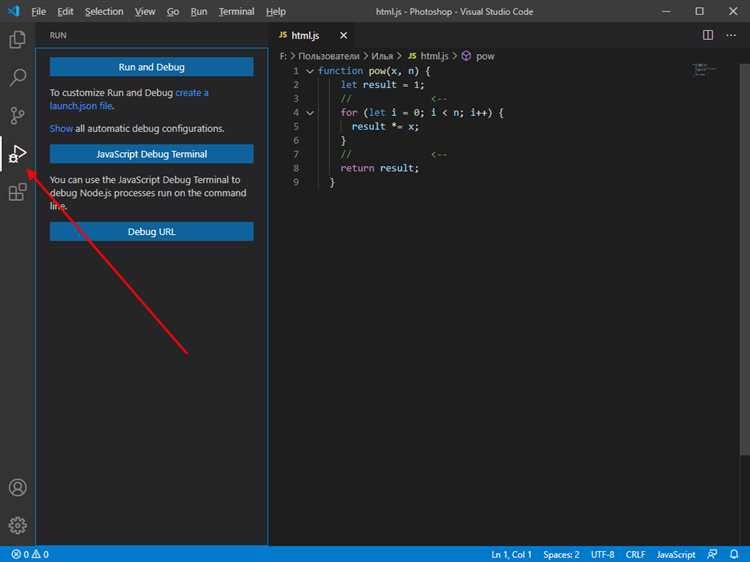
Расширения в Visual Studio напрямую влияют на обработку и отображение синтаксиса. Некорректно работающие или конфликтующие плагины могут полностью отключать подсветку или искажать цвета. Особенно это касается расширений, изменяющих редактор кода, такие как темы оформления, инструменты для статического анализа и языковые пакеты.
Для выявления проблемы рекомендуется временно отключить все недавно установленные расширения и проверить поведение подсветки. Если подсветка восстанавливается, включайте расширения по одному, чтобы определить источник конфликта.
Обновление расширений до последних версий часто решает проблемы с совместимостью, так как разработчики исправляют баги, влияющие на рендеринг текста. Также следует убедиться, что расширения совместимы с текущей версией Visual Studio.
Удаление дублирующих расширений, выполняющих схожие функции, предотвращает пересечение логики, вызывающее сбои в подсветке. Аналогично, расширения для одних и тех же языков программирования иногда конфликтуют между собой.
Если подсветка нарушена только в определённых типах файлов, стоит проверить, какое расширение отвечает за поддержку этих языков, и обновить или переустановить его. В некоторых случаях помогает сброс настроек редактора через команду devenv /ResetSettings.
Регулярно проверяйте журнал активности расширений в Visual Studio (Activity Log) – он фиксирует ошибки и исключения, связанные с загрузкой плагинов. Анализ этих логов помогает точнее диагностировать проблему подсветки.
Ошибки в файле настроек Visual Studio, влияющие на отображение подсветки
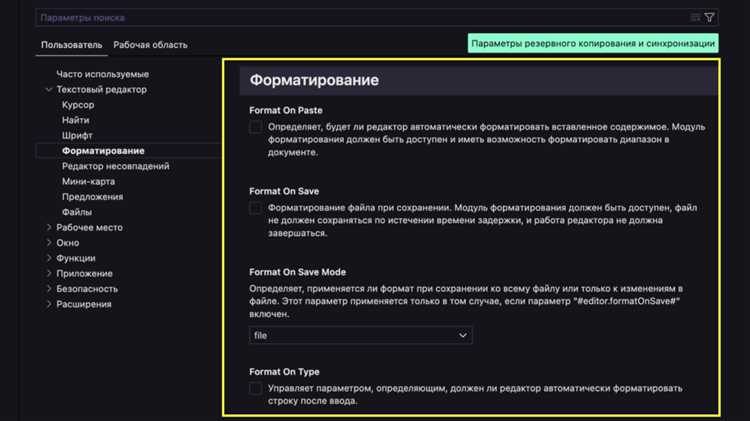
Файл настроек Visual Studio (.vssettings или settings.json для новых версий) напрямую контролирует параметры редактора, включая подсветку синтаксиса. Частая причина отсутствия подсветки – повреждение или некорректная конфигурация этих файлов.
В файле settings.json могут присутствовать неверные значения параметров, отвечающих за цветовую схему и тему редактора. Например, неправильное указание свойства "editor.tokenColorCustomizations" может привести к тому, что редактор не будет применять цвета к ключевым словам и другим элементам кода.
Еще одна частая ошибка – конфликт настроек между глобальными параметрами и локальными настройками рабочего пространства. Локальный файл .vscode/settings.json может переопределять глобальные, отключая или изменяя подсветку.
Поврежденные или частично удалённые секции в файле .vssettings нарушают работу синтаксического анализатора Visual Studio, из-за чего редактор не распознает язык и не применяет правила подсветки. Рекомендуется проверить целостность файла, восстановив его из резервной копии или сбросив настройки к значениям по умолчанию через меню настроек.
Использование сторонних расширений, изменяющих тему или подсветку, без корректного обновления конфигурации может оставить настройки в неконсистентном состоянии. В таких случаях необходимо вручную очистить или пересоздать файл настроек, удалив конфликтующие параметры.
Для диагностики проблем с настройками стоит открыть файл в текстовом редакторе, искать ключевые поля, связанные с цветами и темами, и сравнить их с документацией Visual Studio. При подозрении на ошибку следует временно переименовать или удалить файл настроек, чтобы проверить восстановление подсветки с настройками по умолчанию.
Проверка корректного определения типа файла и связанного языка программирования
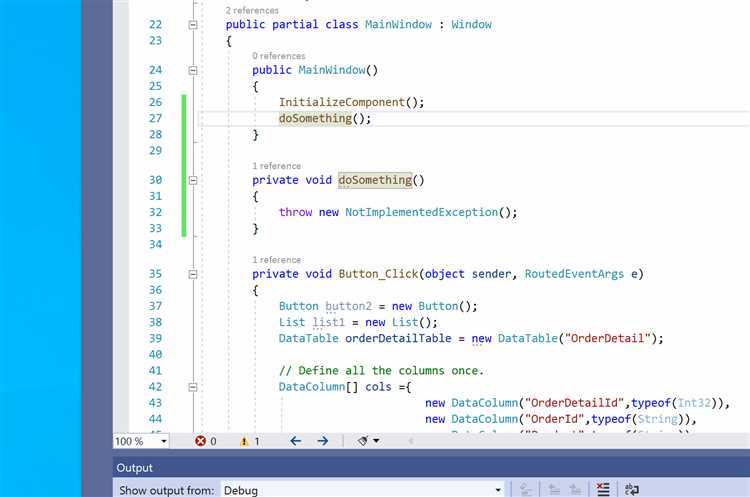
Visual Studio определяет подсветку синтаксиса на основе расширения файла и связанного с ним языка программирования. Ошибки в этом процессе часто приводят к отсутствию подсветки.
- Проверка расширения файла
- Убедитесь, что файл сохранён с правильным расширением (например,
.csдля C#,.cppдля C++). - Расширение не должно содержать опечаток или дополнительных символов (например,
file.cs.txtнарушит распознавание).
- Убедитесь, что файл сохранён с правильным расширением (например,
- Просмотр языка файла в Visual Studio
- В окне редактора кликните правой кнопкой по вкладке файла и выберите «Открыть с помощью…» → «Источник кода (C#)» или соответствующий язык.
- Проверьте внизу окна редактора строку состояния – там должен отображаться распознанный язык (например, «C#», «HTML»).
- Исправление некорректного определения языка
- Если язык указан неверно, измените его вручную через «Открыть с помощью…» или переименуйте файл.
- Проверьте настройки проекта: для файлов вне проекта подсветка может не работать, добавьте файл в проект.
- Особенности пользовательских расширений и шаблонов
- Если используется нестандартное расширение, добавьте его в настройки Visual Studio (Tools → Options → Text Editor → File Extension), привязав к нужному языку.
- Проверьте, не конфликтуют ли установленные расширения или плагины с распознаванием языка.
Регулярная проверка и корректировка этих параметров устраняет большинство проблем с подсветкой кода в Visual Studio.
Конфликты версий Visual Studio и поддержка подсветки для конкретных языков
В случае с Visual Studio важно учитывать, что определенные версии редактора имеют встроенную поддержку подсветки только для определенных языков. Например, Visual Studio 2019 и более поздние версии предоставляют отличную поддержку для языков C#, C++, Python, JavaScript и других популярных языков, но при этом не всегда корректно работают с менее известными или новыми языками, если соответствующие пакеты не были установлены.
Для устранения проблем с подсветкой кода стоит обратить внимание на несколько аспектов:
1. Обновления и совместимость версий. Важно следить за обновлениями Visual Studio, так как они часто включают исправления для подсветки кода. Для большинства языков необходимо установить соответствующие расширения и пакеты, которые могут быть не включены в стандартную установку редактора.
2. Установка расширений для языков. В случае с более редкими языками или новыми версиями популярных языков, таких как Rust или Kotlin, может потребоваться установка сторонних расширений. Это позволит Visual Studio обеспечивать правильную подсветку синтаксиса и поддержку отладки.
3. Конфликт между версиями. В некоторых случаях старые версии Visual Studio могут не поддерживать новые стандарты языков, что приводит к отсутствию подсветки кода. Решением может быть обновление до последней версии редактора или переход на специальную версию, поддерживающую нужный язык.
4. Проверка настроек языка. Иногда проблемы с подсветкой синтаксиса возникают из-за неправильных настроек языка в проекте. Чтобы убедиться в корректной поддержке подсветки, проверьте, что проект настроен на правильную версию языка и что все необходимые компоненты языка были установлены в Visual Studio.
5. Операционная система и её влияние. Подсветка кода в некоторых случаях может зависеть от операционной системы. На Windows и macOS могут быть различия в поддержке определенных языков, что важно учитывать при выборе платформы для разработки.
Таким образом, при возникновении проблем с подсветкой кода важно проверять не только настройки самого редактора, но и совместимость с используемыми языками, а также регулярно обновлять программу и установленные расширения.
Временные сбои и необходимость очистки кэша или перезапуска среды
Иногда код не подсвечивается в Visual Studio из-за временных сбоев, которые могут быть вызваны различными факторами, включая проблемы с кэшированием и перегрузкой памяти. Одна из распространённых причин – повреждённый или устаревший кэш среды разработки.
Для устранения проблемы достаточно выполнить несколько простых шагов:
1. Очистка кэша: В Visual Studio кэш может содержать устаревшую информацию, которая мешает корректному отображению подсветки синтаксиса. Для очистки кэша нужно выполнить следующие действия:
- Закройте Visual Studio.
- Перейдите в папку с кэшированными файлами: %LOCALAPPDATA%\Microsoft\VisualStudio\<версия>\ComponentModelCache.
- Удалите все файлы в данной папке.
- Перезапустите Visual Studio, чтобы она заново создала необходимые кэшированные файлы.
2. Перезапуск среды: Иногда достаточно просто перезапустить IDE для устранения временных сбоев. Это может помочь, если проблема вызвана временной нагрузкой на процессор или внутренними ошибками среды.
3. Переинициализация настроек: В случае, если сбои повторяются, можно сбросить настройки среды. Для этого в командной строке Visual Studio выполните команду:
devenv /resetsettings
Эта команда восстанавливает все настройки среды по умолчанию, что может помочь в случае конфликтов конфигураций.
Если после выполнения этих шагов проблема не решена, стоит обратить внимание на обновления Visual Studio. Иногда ошибки связаны с багами в самой версии программы, которые исправляются в новых обновлениях.
Роль настроек проекта и включение IntelliSense для подсветки
Включение IntelliSense также играет ключевую роль в подсветке кода. IntelliSense не только обеспечивает автодополнение, но и отвечает за отображение правильной подсветки синтаксиса в зависимости от контекста. Если IntelliSense не активирован или неправильно настроен, подсветка может не работать корректно.
Для включения IntelliSense и корректной работы подсветки кода необходимо выполнить следующие шаги:
1. Проверьте, что проект использует правильные настройки языка. Для этого откройте файл проекта (.csproj, .vcxproj и т.д.) и убедитесь, что указана верная версия языка.
2. Включите поддержку IntelliSense. Для этого откройте меню Tools > Options, перейдите в раздел Text Editor > C# > IntelliSense (или соответствующий для вашего языка) и убедитесь, что опция Enable IntelliSense активирована.
3. Убедитесь, что проект компилируется без ошибок. Ошибки компиляции могут блокировать работу подсветки, так как IntelliSense не может обработать некорректный код.
Если эти настройки не помогут, стоит проверить состояние расширений и плагинов, которые могут вмешиваться в работу IntelliSense. Иногда сторонние расширения могут вызывать конфликты, влияя на корректную работу подсветки синтаксиса.
Вопрос-ответ:
Почему код не подсвечивается в Visual Studio?
Одна из основных причин, по которой код может не подсвечиваться в Visual Studio, — это проблема с настройками редактора. Это может быть связано с неправильными настройками темы или с тем, что язык программирования не был правильно выбран. Также, если проект не был правильно настроен, Visual Studio может не распознавать файлы, что приводит к отсутствию подсветки синтаксиса.
Как исправить проблему с подсветкой кода, если Visual Studio не отображает синтаксис?
Если код не подсвечивается в Visual Studio, первым делом стоит проверить, не отключен ли язык программирования в настройках. Для этого откройте настройки Visual Studio, перейдите в раздел «Text Editor» и убедитесь, что поддержка нужного языка активирована. Также стоит проверить, правильно ли установлены расширения и плагины для данного языка, если это необходимо.
Может ли отсутствие подсветки кода в Visual Studio быть связано с повреждением установки программы?
Да, поврежденная установка Visual Studio может привести к различным проблемам, включая отсутствие подсветки синтаксиса. Чтобы устранить такую ошибку, можно попробовать восстановить или переустановить Visual Studio. Для восстановления можно использовать инструмент Visual Studio Installer, который позволяет восстановить установку без удаления всех данных проекта.
Почему подсветка синтаксиса не работает на новых файлах в Visual Studio?
Если подсветка синтаксиса не работает на новых файлах, возможно, Visual Studio не распознает тип файла. Убедитесь, что расширение файла соответствует типу языка программирования, который вы используете, и что для этого расширения установлен соответствующий анализатор синтаксиса. Если файл с расширением не поддерживается по умолчанию, можно добавить его поддержку вручную через настройки редактора.
Как включить подсветку синтаксиса для нестандартных языков программирования в Visual Studio?
Для включения подсветки синтаксиса для нестандартных языков программирования в Visual Studio нужно установить соответствующие расширения или плагины через Visual Studio Marketplace. После установки плагина, Visual Studio автоматически начнет поддерживать подсветку синтаксиса для выбранного языка. Также можно вручную настроить редактор, указав нужные настройки для работы с нестандартными языками.